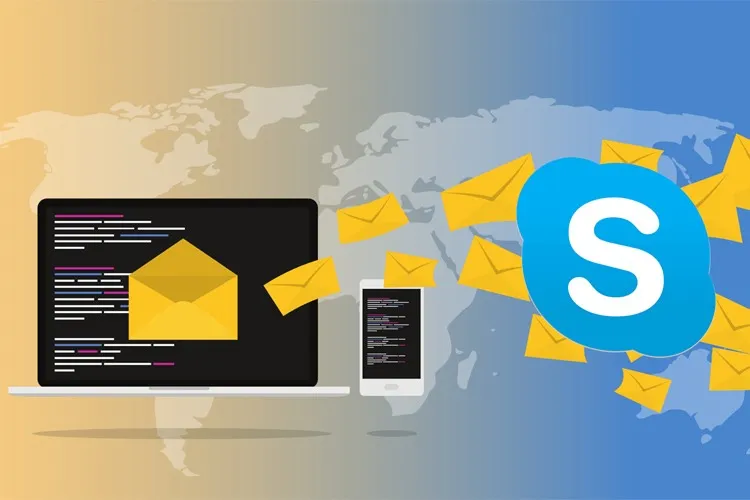Bạn cảm thấy phiền khi liên tục nhận được thông báo Skype được gửi về email của bạn. Nếu muốn tắt những thông báo này, mời bạn tham khảo các bước hướng dẫn đơn giản sau đây nhé!
Khi sử dụng Skype trên bất cứ nền tảng nào thì ứng dụng sẽ cập nhật mọi thông tin cho bạn với các thông báo đẩy qua email. Điều này có nghĩa là các thông báo cuộc trò chuyện, cuộc gọi nhỡ sẽ được thông báo vào email của bạn liên tục và đến mức không cần thiết khiến bạn cảm thấy khó chịu. Đừng lo, bài viết sau đây sẽ hướng dẫn bạn cách tắt thông báo qua email của Skype trên điện thoại và máy tính một cách đơn giản.
Bạn đang đọc: Cách tắt thông báo qua email của Skype trên điện thoại và máy tính cực dễ
Video hướng dẫn cách tắt thông báo qua email của Skype trên điện thoại và máy tính:
1. Cách tắt thông báo qua email của Skype trên điện thoại
Bước 1: Truy cập vào ứng dụng Skype > Nhấn vào biểu tượng Tài khoản của bạn.
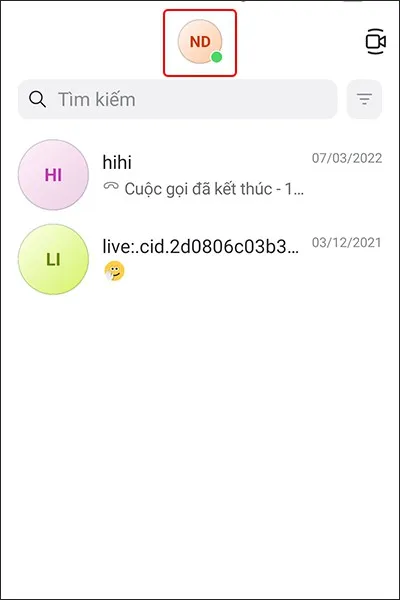
Bước 2: Nhấn vào Cài đặt > Chọn Thông báo.
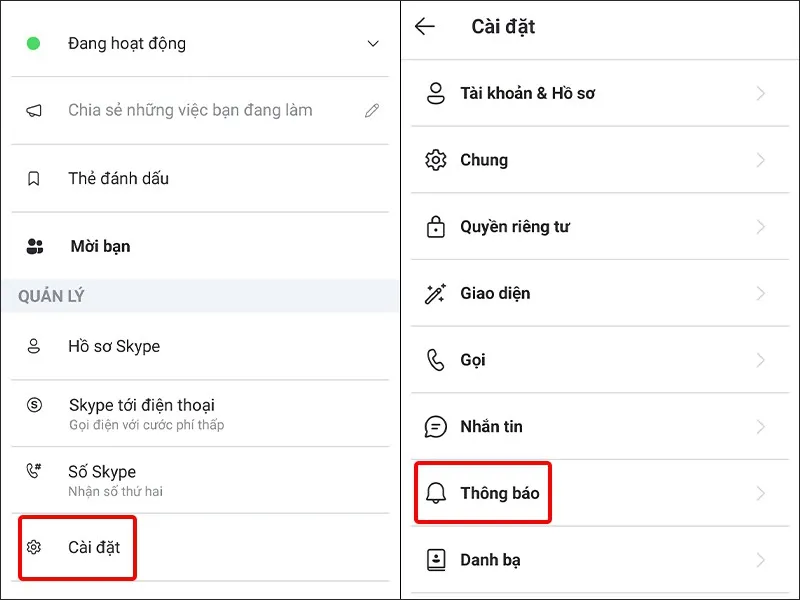
Bước 3: Cuộn xuống mục THÔNG BÁO QUA EMAIL > Tắt các công tắc bên cạnh Báo nhắc cuộc trò chuyện bị nhỡ và Lời nhắc cuộc gọi bị bỏ lỡ.
Tìm hiểu thêm: Mẹo hay giúp chụp ảnh macro bằng điện thoại iPhone
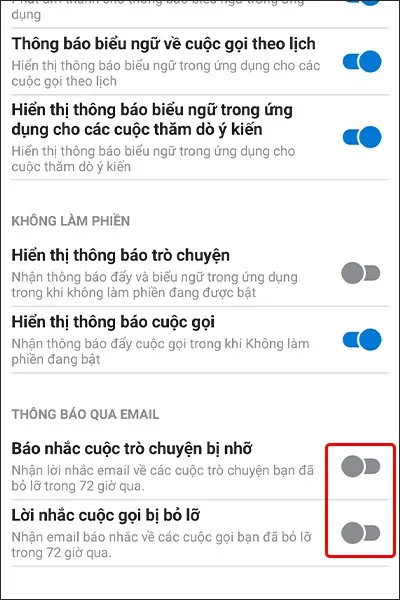
2. Cách tắt thông báo qua email của Skype trên máy tính
Bước 1: Truy cập vào ứng dụng Skype trên máy tính > Click chuột vào biểu tượng Ba chấm > Chọn Cài đặt.
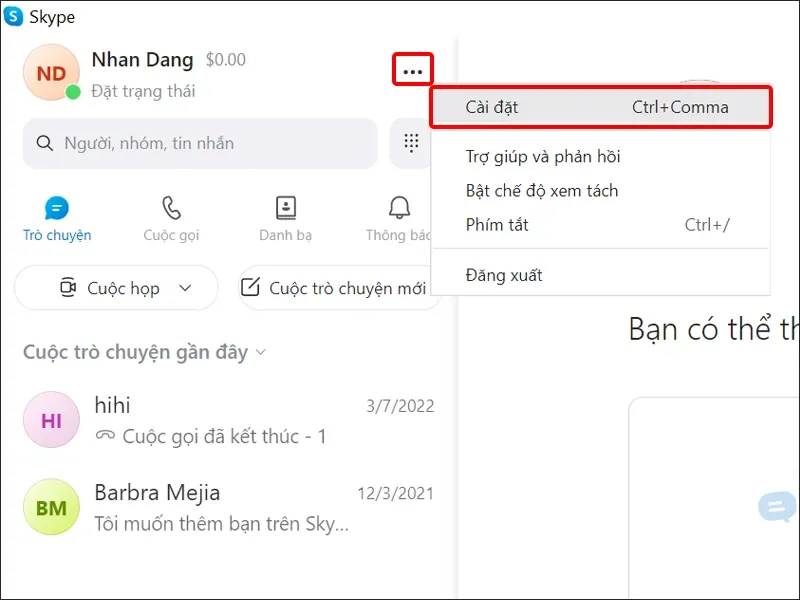
Bước 2: Nhấn vào tab Thông báo > Tắt các công tắc bên cạnh Báo nhắc cuộc trò chuyện bị nhỡ và Lời nhắc cuộc gọi bị bỏ lỡ.
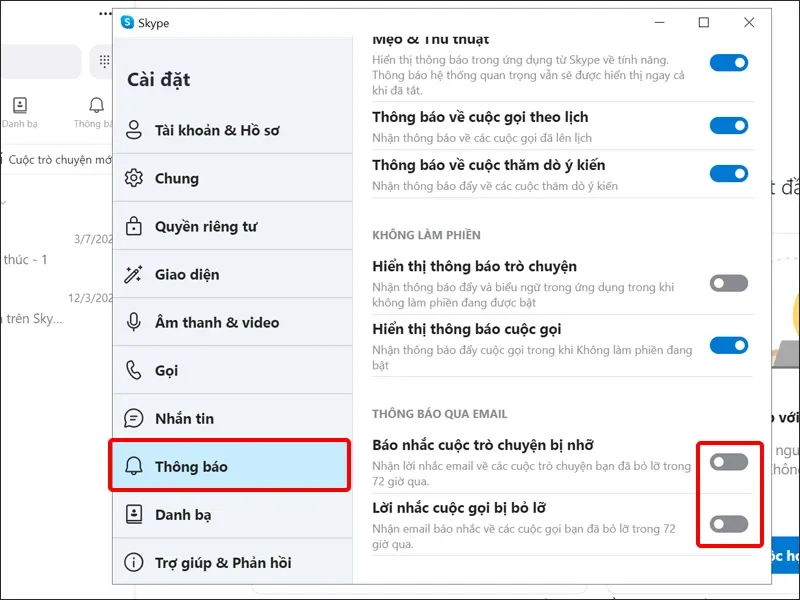
>>>>>Xem thêm: Cách hẹn giờ gửi tin nhắn trên iPhone giúp bạn gửi đúng khoảnh khắc đặc biệt mà không sợ quên
Bài viết vừa rồi đã hướng dẫn bạn cách tắt thông quá qua Email trên ứng dụng Skype một cách đơn giản và nhanh chóng. Chúc các bạn thực hiện thành công!
Xem thêm: Cách bật phụ đề cuộc gọi trên ứng dụng Skype